windows11u盘安装教程步骤演示
- 分类:win11 发布时间: 2022年02月22日 09:33:00
u盘安装win11系统是比较通用的方法,很多不能直接升级win11的用户都会采用这个方法体验.那么u盘怎么安装win11系统?下面就给大家演示下windows11u盘安装教程步骤.
1、打开网页搜索引擎搜索“小白系统官网”到官网内下载小白PE软件。

2、关闭杀毒软件,打开小白PE进入主界面,选择“制作U盘”下一步。

3、将界面切换到“制作U盘”窗口,小白PE会自动识别U盘,单击“开始制作”。

4、进入系统选择界面,选择需要重装的Windows11系统,点击“开始制作”。

5、等待启动u盘制作完成后,拔掉u盘即可。
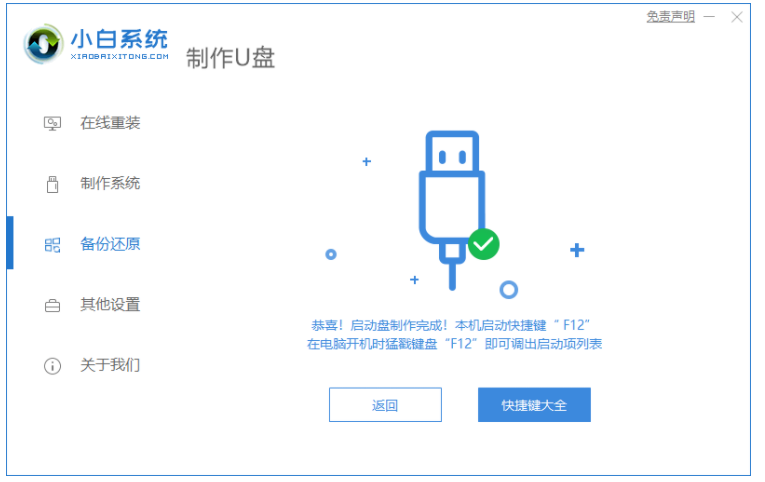
6、u盘插入需要重装的电脑,并重启电脑快速断续的按启动热键,一般是F12、F8、F9、F11、ESC,都可以逐一尝试,一般开机后屏幕下方有几行英文,可以看到启动热键提示。
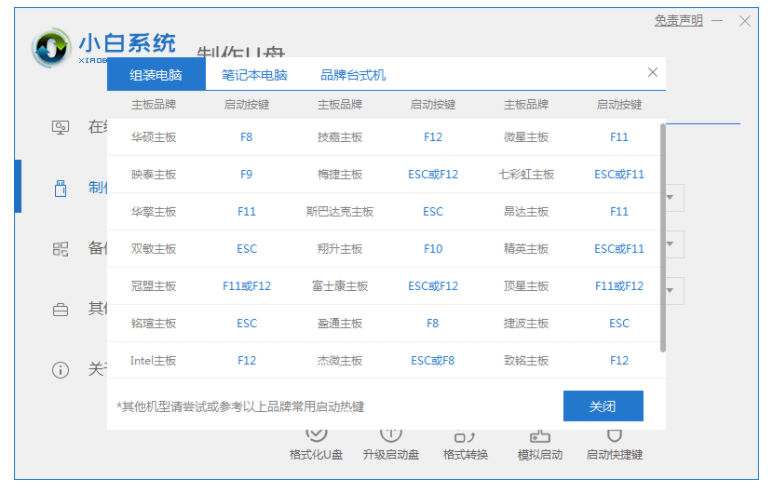
7、进入小白PE界面,自动弹出小白PE装机窗口这里选择需要重装的系统版本安装。

8、等待系统安装完成后,按照提示拔掉u盘重启电脑即可。

9、等待安装完成就能看到我们的系统以及安装好啦!

以上就是windows11u盘安装教程步骤演示,希望能帮助到大家。
上一篇:win11wifi无法连接网络怎么办
下一篇:u盘安装win11系统教程介绍
猜您喜欢
- win11激活密钥分享2022/02/14
- 详解win11安装office报错怎么办..2021/09/15
- windows11系统备份还原的教程..2021/12/18
- win11无法安装声卡驱动解决方法..2021/09/30
- win11任务栏卡死的解决教程2022/02/25
- windows11怎么升级?IT之家给你介绍方..2021/12/07
相关推荐
- 重装win11系统后怎么激活的教程图解.. 2021-12-10
- win11重启很慢怎么办 2022-05-30
- 苹果电脑怎么安装bootcamp win11双系.. 2022-01-03
- win11密钥查询的方法-win11激活密钥怎.. 2022-02-19
- win11安装安卓app的方法教程-win11怎.. 2022-01-09
- win11文件资源管理器在哪打开的教程.. 2022-02-11


